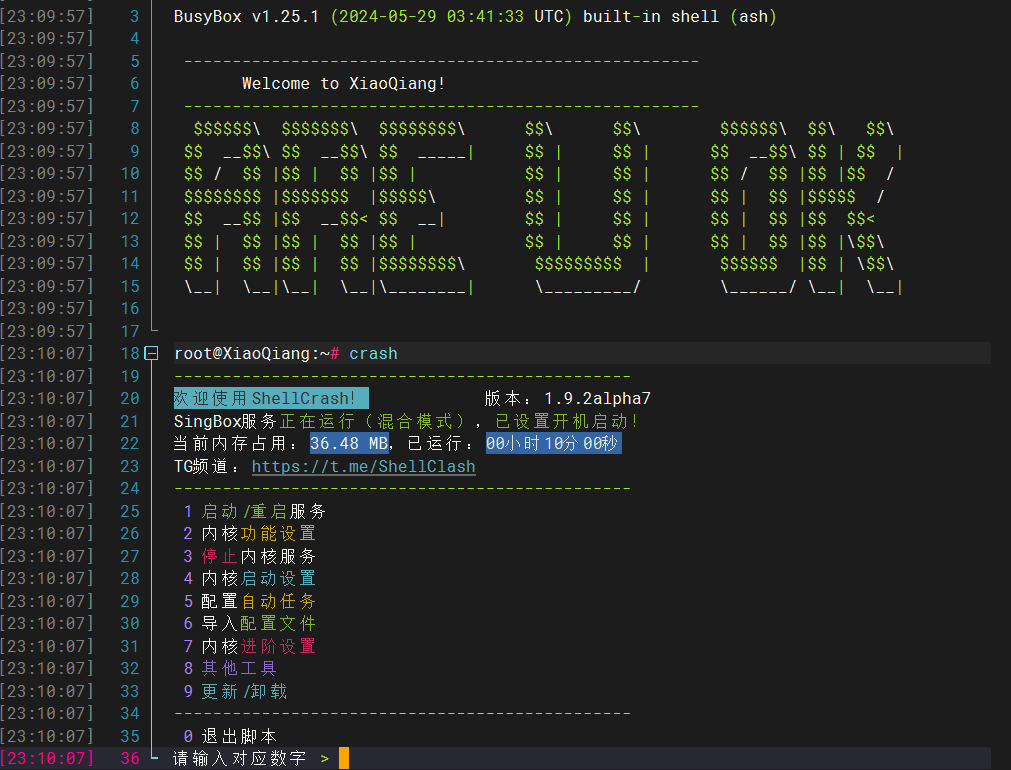小米AX3000T内存只有256mb,默认配置会奔溃重启,安装容易配置难啊。
但是话又说回来,又不是不能用嘛…… (ง •̀_•́)ง
起因
家里换了千兆网,于是买了个千兆路由器,小米AX3000T。这个路由器解锁SSH连接之后可以安装ShellCrash插件,从而实现全屋科学上网——就很方便。
关于ShellClash
原名ShellClash,后改名为ShellCrash。
Run sing-box/mihomo as client in shell
在 shell 中作为客户端运行 sing-box/mihomo
失败的尝试
按照网上最流传的解锁SSH方法,无效收场。
具体方法如下(点击展开)
小米 AX3000T 解锁 SSH 命令:(
1 | curl -X POST http://192.168.31.1/cgi-bin/luci/;stok=<STOK>/api/misystem/arn_switch -d "open=1&model=1&level=%0Anvram%20set%20ssh_en%3D1%0A" |
1 | curl -X POST http://192.168.31.1/cgi-bin/luci/;stok=<STOK>/api/misystem/arn_switch -d "open=1&model=1&level=%0Anvram%20commit%0A" |
1 | curl -X POST http://192.168.31.1/cgi-bin/luci/;stok=<STOK>/api/misystem/arn_switch -d "open=1&model=1&level=%0Ased%20-i%20's%2Fchannel%3D.*%2Fchannel%3D%22debug%22%2Fg'%20%2Fetc%2Finit.d%2Fdropbear%0A" |
1 | curl -X POST http://192.168.31.1/cgi-bin/luci/;stok=<STOK>/api/misystem/arn_switch -d "open=1&model=1&level=%0A%2Fetc%2Finit.d%2Fdropbear%20start%0A" |
ssh 即可打开
ssh 密码自己算号下
在 https://miwifi.dev/ssh 输入路由器的SN可以得到SSH密码,SN可以看路由器屁股,也可以进小米路由器后台看
接着又看到有教程首先要用官方救砖工具降级固件。
然而,我买到的是出厂固件版本1.0.84的路由器,降级之后会变砖。但还好,七步之内必有解药,用刚刚提到的救砖工具刷回1.0.84就好了。
需要用到的救砖工具可以在这个网站 https://www1.miwifi.com/miwifi_download.html找到,也可以点击后面的按钮直接下载。点击下载救砖工具
当然了,如果是1.0.84之前的版本,大概率还是可以用前面提到的方法解锁SSH。
成功!
解锁SSH
经过一番寻找,这个脚本xmir-patcher完美解决了解锁SSH的问题 。赞美作者!
脚本的项目地址如下 https://github.com/openwrt-xiaomi/xmir-patcher,当然,也可以点击后面的按钮直接下载。点击下载xmir-patcher
下载解压后点击run.bat,按2连接至设备,按提示操作,输入路由器后台管理页面的密码,等待一会就直接解锁了SSH。
之后也可以按7进入其他功能,使用固化SSH功能,这样就能避免以后连不上。SSH密码也可以在其他功能里直接改一个好记的。
连接SSH
这里我用了WindTerm来连接SSH,
这是一款非常好用的跨平台SSH/Sftp/Shell/Telnet/Tmux/Serial终端。
项目地址是 https://github.com/kingToolbox/WindTerm,同样,也可以点击后面的按钮直接下载。点击下载WindTerm
SSH连接root@192.168.31.1,密码可以在上一步用xmir-patcher脚本改一下,也可以在https://miwifi.dev/ssh输入路由器的SN获取。
安装ShellClash
这是ShellCrash官方文档的安装方法(点击展开)
功能简介:
~通过管理脚本在Shell环境下便捷使用Mihomo/Singbox内核
~支持在Shell环境下管理
~支持在线导入订阅及配置链接
~支持配置定时任务,支持配置文件定时更新
~支持在线安装及使用本地网页面板管理内置规则
~支持路由模式、本机模式等多种模式切换
~支持在线更新
设备支持:
~支持各种基于OpenWrt或使用OpenWrt二次定制开发的路由器设备
~支持各种运行标准Linux系统(如Debian/CenOS/Armbian等)的设备
~兼容Padavan固件(保守模式)、潘多拉固件以及华硕/梅林固件
~兼容各类使用Linux内核定制开发的各类型设备
——————————
~更多设备支持,请提issue或前往TG群反馈(需提供设备名称及运行uname -a返回的设备核心信息)
常见问题:
ShellCrash常见问题 | Juewuy’s Blog
使用方式:
~确认设备已经开启SSH并获取root权限(带GUI桌面的Linux设备可使用自带终端安装)
~使用SSH连接工具(如putty,JuiceSSH,系统自带终端等)路由器或Linux设备的SSH管理界面或终端界面
~之后在SSH界面执行目标设备对应的安装命令,并按照后续提示完成安装
在线安装:
(如无法连接或出现SSL连接错误,请尝试更换各种不同的安装源!)
~标准Linux设备安装:
1 | sudo -i #切换到root用户,如果需要密码,请输入密码 |
或者
1 | sudo -i #切换到root用户,如果需要密码,请输入密码 |
~路由设备使用curl安装:
1 | GitHub源(可能需要代理) |
或者
1 | jsDelivrCDN源 |
或者
1 | 作者私人源 |
~路由设备使用wget安装:
1 | GitHub源(可能需要代理) |
或者
1 | jsDelivrCDN源 |
~老旧设备使用低版本wge安装:
1 | 作者私人http内测源 |
~虚拟机/Docker环境安装:
虚拟机或Docker环境推荐使用Alpine镜像安装
这里以Docker为例(其他虚拟机请自行查找安装Alpine镜像安装教程)
1 | 注意,以下命令请分步执行! |
本地安装:
如使用在线安装出现问题,请参考:本地安装ShellCrash的教程 | Juewuy’s Blog 使用本地安装!
使用脚本:
安装完成管理脚本后,执行如下命令使用~
1 | crash #进入对话 |
运行时的额外依赖:
大部分的设备/系统都已经预装了以下的大部分依赖,使用时如无影响可以无视之
1 | curl/wget 必须 全部缺少时无法在线安装及更新,无法使用节点保存功能 |
配置ShellClash
以下配置皆以ShellCrash 1.9.2 版本为准,不同版本脚本选项和顺序可能不同。
- 9>4>4 安装zashboard面板(目前来说这个面板功能多,最好用)
- 9>2>2 安装singbox内核(内存占用小,且稳定)
- 2>1>2 切换防火墙运行模式切换为混合模式
- 2>2>2 切换DNS运行模式为redir_host模式
- 7>4 打开域名嗅探
- 2>8 大陆ip绕过内核
- 2>1>9>3 大陆ipv6绕过内核
路由器开启wan口聚合之后非常容易崩溃,应该是多拨消耗了太多内存。
配置完差不多是稳定的,也许可以再开个定时重启服务。可能会出现部分网页,如
https://raw.githubusercontent.com/打不开的情况,这是因为singbox内核只有首个dns会被加载!请进入2>2>4修改默认的DNS